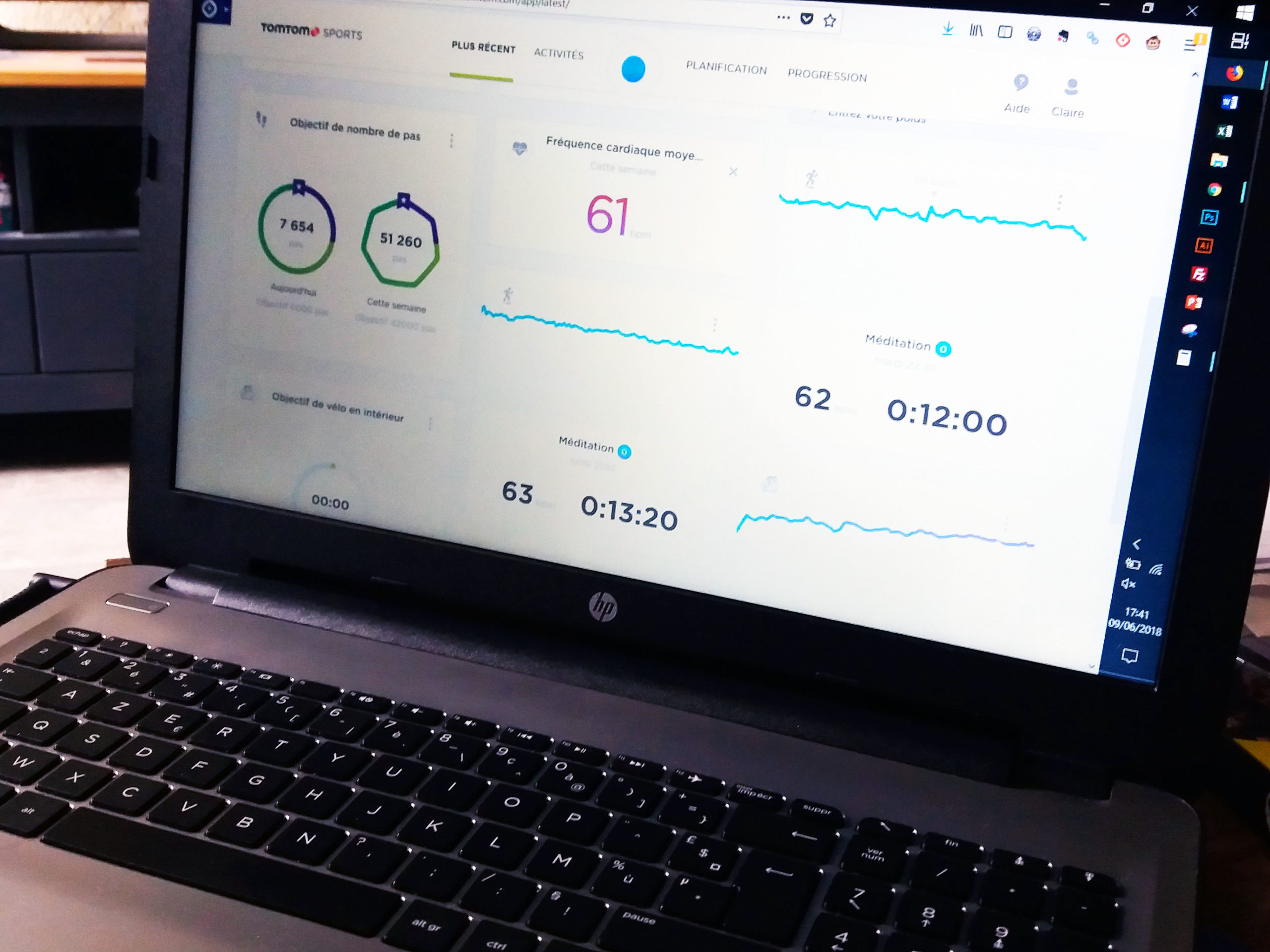
Après vous avoir présenté la montre de running Tomtom Runner 3 (ou Spark 3, ce sont les mêmes mais vendues par des canaux de ventes différents) que j’utilise pour le running, le vélo, et le yoga, j’ai décidé de vous présenter l’application qui y est liée. En effet, il y a eu une grosse mise à jour depuis l’été 2017, et de nouvelles fonctionnalités sont arrivées. La montre que l’on achète est importante, mais il ne faut pas oublier que les statistiques que l’on retrouve sur l’application le sont tout autant.
Je suis désolée pour les personnes qui souhaiteraient des informations concernant la natation, mais je n’ai encore jamais essayé en piscine (même si cela me trotte dans l’esprit depuis quelques mois !).
L’application Tomtom My Sports
Si vous avez une montre Tomtom (tracker d’activité, running, multisports, golf, adventurer….), vous aurez accès à une application sur smartphone pour enregistrer toutes vos activités. A chaque fois que vous aurez besoin de synchroniser les activités avec l’application, il vous suffira d’activer la géolocalisation ainsi que le bluetooth sur votre smartphone, et d’ouvrir l’application. Il peut y avoir quelques secondes d’attente avant que l’application ne capte votre montre, et télécharge les données.
Pour la Tomtom runner, elle met également à jour le « quick GPS » à chaque synchronisation. Vous pouvez ensuite voir tout ce que vous avez réalisé en activité sportive sur l’application smartphone.
Vous pouvez aussi directement brancher votre montre à votre ordinateur, après avoir téléchargé l’application pour ordinateur sur ce dernier (je crois même que c’est obligatoire pour obtenir les mises à jours) ! Une fenêtre s’ouvre et vous indique la synchronisation de vos activités avec la plateforme, la mise à jour du GPS et le rechargement de votre montre. Ensuite, rendez-vous sur votre compte sur « Tomtom My Sports » : vous aurez une vue détaillée de ce que vous trouvez dans l’application smartphone.
En effet, Tomtom a décidé de fournir des informations beaucoup plus détaillés sur le site en ligne. En bidouillant un peu sur l’application smartphone, on peut avoir quasiment les mêmes informations, mais la vue est beaucoup plus agréable en ligne.
Tableau de bord
Attention, selon les montres, certaines informations diffèrent (comme la masse de graisse, que je n’ai pas !).
Le tableau de bord reprend pas mal d’éléments pour vous donner une vue d’ensemble des derniers jours :
- les dernières activités réalisées et enregistrées avec la montre;
- votre VO2max (pour les coureurs);
- votre fréquence cardiaque (lorsque le cardio-fréquencemètre est disponible sur votre montre);
- le nombre de pas de la journée comparé au mois, avec différentes couleurs si vous avez atteint ou non vos objectifs;
- votre âge physiologique;
- quelques conseils !
Comme vous le voyez, l’interface est plutôt simple et sobre. Les petites dessins sont modernes et ajoutent un sentiment sympathique, cela rend le tableau de bord moins froid et augmente légèrement la motivation ! Vous pouvez fermer les onglets qui vous dérangent et vous pouvez également cliquer sur chaque élément pour obtenir plus d’informations ou de détails.
Les activités
Tout en haut, cliquez sur « activités » : vous aurez une vue sur toutes les activités réalisées (course extérieure/intérieure, vélo extérieur/intérieur, gym, freestyle, chronomètre…). Elles sont classées dans l’ordre chronologique. Vous pouvez filtrer pour ne voir qu’un seul sport, ce qui est plutôt pratique pour retrouver rapidement une activité, et faire le point sur celles réalisées jusqu’à présent.
En revanche, nous n’avons pas directement accès au total pour chaque activité (km parcourus, temps passé, fréquence cardiaque, Kcal dépensés, etc). Ces options se trouvent dans un autre onglet : pour y accéder directement, cliquez sur le mois qui vous intéresse (voir sur l’image juste au dessus), vous arriverez sur un tableau et pourrez filtrer par sport pour avoir vos résultats à la semaine, au mois, à l’année ou depuis toujours.
Et bien évidement, vous pouvez cliquer sur une activité en particulier pour avoir accès aux détails la concernant.
Activités en extérieur
Comme vous pouvez le voir sur cette sortie running, on obtient vraiment beaucoup d’informations :
- un résumé avec le temps couru, la foulée moyenne, l’allure ou la vitesse, la fréquence cardiaque et le dénivelé et bonus : Tomtom indique un temps réel de course et un temps en comptant les pauses;
- la carte avec sa sortie;
- en cliquant sur « fractions » à gauche, une petite fenêtre s’ouvre pour voir le détail au kilomètre;
- en bas, on peut croiser deux courbes : fréquence cardiaque et allure par exemple. On obtient le détail au kilomètre en cliquant dans la fenêtre « fractions », sur le kilomètre qui nous intéresse;
Planifier vos activités
Programmes pré-enregistrés
Nous nous trouvons à présent dans l’onglet Planification. Depuis une grosse mise à jour réalisée par Tomtom en automne 2017, la montre est dotée de programmes pré-enregistrés dans la montre, pour de la course à pied et du vélo en extérieur. Si vous ne savez pas trop commencer préparer un programme ou si vous n’avez pas le temps, c’est tout simplement parfait ! Il en existe pour plusieurs objectifs :
- perte de poids;
- endurance;
- condition physique;
- vitesse;
- puissance;
- personnalisée.
Pour chacune d’entre elles, vous trouverez tout le programme détaillé : le temps d’échauffement, de travail, de repos, avec les zones de fréquence cardiaque correspondantes, etc. Vous pouvez aussi créer à cet endroit précis vos programmes, qui se trouveront dans l’onglet « personnalisé ».
J’ai essayé d’en créer une pour voir à quoi cela ressemble. C’est assez facile à enregistrer (un temps d’échauffement, un temps de travail, un temps de repos…). On peut créer des fractionnés complexes avec ces programmes. Et après avoir couru en ayant choisi sur sa montre un des parcours, on a une vue dessus dans le récapitulatif de la course :
Bon… suite à l’essai en allant courir, j’admets que je n’ai rien compris à ce qui était affiché sur ma montre. Mon programme était simple : 3 min d’échauffement, 4×1 minute de course à 8km/h et 3 minutes de marche pour finir. Et j’ai eu un affichage étrange sur ma montre, je ne comprenais pas si j’allais à la bonne vitesse ou pas. Du coup cela donne un « 1% dans la zone ». Cela m’a un peu refroidi pour essayer d’autres programmes comme celui-ci.
Cependant, on voit bien en noir, sur la courbe en bas de l’image, ce qui était prévu par le programme. Apparemment j’avais un moment de décalage le temps de courir et de m’arrêter !
Parcours et courses
Comme je vous l’indiquais dans mon article sur la montre Tomtom runner 3, il est possible de partir courir et enregistrer par la suite votre parcours sur votre montre. Ainsi, vous pourrez reprendre le même parcours en essayant de vous améliorer. Vous retrouverez dans l’onglet Planification, « Parcours » (juste en dessous sur menu principal), tous vos parcours enregistrés. Cela donne une idée de ce que vous avez gardé en tant que parcours. Et bien sûr, vous pouvez sans problème importer un parcours préparé sur un site tiers (on ne peut pas en créer directement ici), grâce au gros bouton vert !
Puis dans le sous-onglet « courses » (à côté de « parcours »), vous trouverez quelques courses pré-enregistrées par Tomtom.
Attention : à chaque modification, que ce soit à partir du site en ligne ou bien sur votre montre, il rebrancher la montre sur votre ordinateur pour que les changements soient pris en compte.
Voir sa progression
Nous voici dans l’onglet dont je vous parlais au dessus et qui permet de voir tout ce que l’on a réalisé en une semaine, un mois ou une année. L’onglet progression (même si on ne peut pas dire qu’il permette d’analyser une réelle progression), permet d’avoir une vue d’ensemble de vos activités passées.
Sur cette image ci-après, j’ai filtré mes activités de vélo d’intérieur <3 pour le mois de mai. On voit dans le tableau les activités par jour et au survol, on peut afficher le temps passé par jour.

Le négatif ? On ne peut pas croiser plusieurs courbes ! C’est juste impossible, si quelqu’un a trouvé, qu’il le dise tout de suite ! Par exemple, j’aimerais avoir une courbe secondaire avec ma fréquence cardiaque moyenne pendant chaque activité. Mais on ne peut pas choisir plusieurs données ! En cliquant sur une donnée, cela enlève l’autre… Je trouve cela très très dommage, car on parle de l’onglet progression, hors je ne peux pas savoir si j’ai vraiment progressé ou non !
Objectifs journaliers
Avec sa montre, on peut définir des objectifs journaliers (nombre de pas ou km parcourus…). Pour ma part, je me fixe 6 000 pas par jour minimum. Quand l’objectif est atteint, la montre vibre, et en synchronisant votre montre à votre application, vous pouvez voir de nouvelles couleurs sur les graphiques. Au delà de l’objectif atteint, les pas ou km en plus sont marqués en violet :
Focus sur le sommeil
Pour analyser son sommeil, c’est légèrement différent des autres activités. Et puis, ce n’est pas vraiment une « analyse » (même si c’est présenté comme cela par Tomtom). Par exemple, on ne sait pas vraiment si l’on a eu un sommeil agité, à moins de voir plusieurs coupures dans le sommeil, et de regarder également son cardio la nuit que l’on souhaite analyser.
Voici comment cela ce présente :
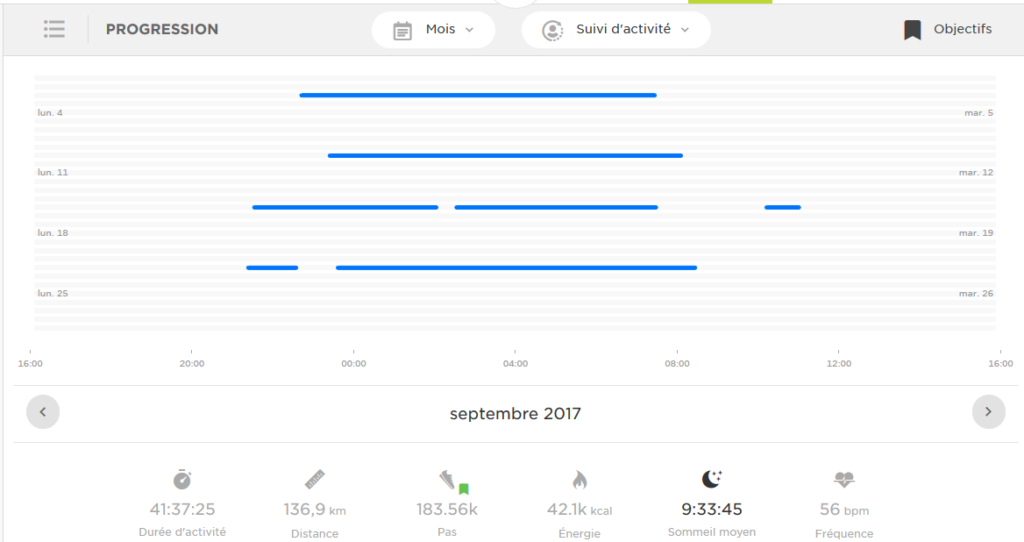
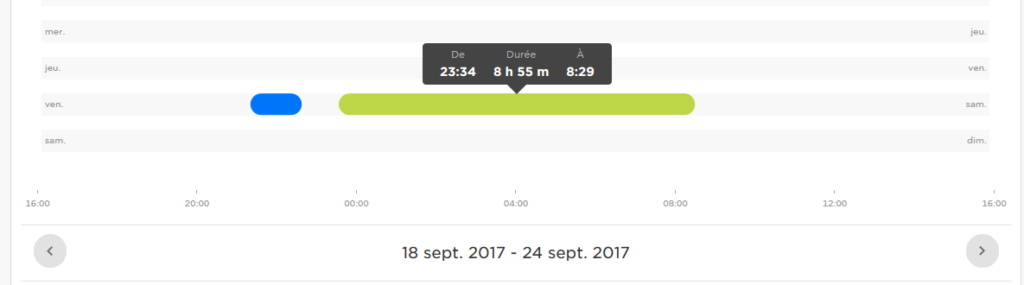
Ce que je trouve vraiment dommage est de ne pas avoir plus d’informations. Ou bien de pouvoir croiser le temps de sommeil avec le cardio à ce moment là. Il faut aller voir son cardio le jour J (en plus il faut regarder la veille et le lendemain pour voir toute la nuit). Bref ce n’est pas pratique et cette « analyse » n’offre pas grand chose. De plus, si vous regardez un film ou ne bougez pas pendant quelques temps, votre montre considère que vous dormez. Et on ne peut pas supprimer puisque ce n’est pas une activité… Peut-être qu’une fonction « étiez-vous en train de dormir ? » peut être intéressante !
Gagner des points de forme
Depuis septembre ou octobre 2017, Tomtom a ajouté ce qu’il appelle des « points de forme » et qui doivent vous montrer votre progression grâce aux activités réalisées et enregistrées avec la montre. En réalité, on gagne beaucoup plus de points en courant qu’en réalisant n’importe quel autre sport !
Comment ça se présente ?
On accède au récapitulatif de ses points en cliquant sur le bouton bleu rond (en haut de la page). Si vous avez des points sur la journée en cours, ils seront affichés. Puis on obtient un récapitulatif des points gagnés par jour, sur la semaine qui vient de s’écouler.
En dessous de 99 points par jour, Tomtom considère que vous ne faites pas assez d’activité. Entre 100 et 499 par jour, il vous considère comme « actif ». Et au dessus de 500, vous êtes un demi Dieu.. non je plaisante ! Il vous dira que c’est pas mal et qu’il faut avoir au moins 3×500 points par semaine pour faire baisser votre âge physiologique (je reviens dessus juste après). Vous verrez trois étoiles dont une colorée quand vous aurez atteint une fois 500 points. J’imagine qu’il y a une animation après avoir obtenu les trois étoiles (mais je ne le sais pas puisque je ne suis pas assez active haha !).
Pour obtenir des points, il faut transpirer ! Voici quelques exemples pour vous donner une idée :
- une séance de yoga de 20 minutes me fait gagner 1 ou 2 points (pourtant il m’arrive de transpirer !);
- une séance de vélo intérieur me faisait gagner entre 30 et 80 points pour 20 minutes en restant en dessous de 130bpm. Mais en étant au dessus de 130 bpm, j’acquiers plus de points. J’ai donc réussi à obtenir 224 points pour une séance de 25 minutes en pédalant quasi à la même vitesse (mais j’avais augmenté l’intensité sur mon vélo);
- en août dernier, une course de 5 km m’a donné 730 points (avec une allure de 6:23) ! Et en avril, une course de 3,42km (allure 7:36 car j’alternais 1min de marche/1min de course) m’a donné 568 points.
On voit bien que :
- plus on transpire, plus on a chaud, plus on gagne de points;
- la course à pied vous fait gagner plus de points que les autres sports (pour en avoir aussi discuté avec d’autres personnes);
- à mon avis, quand on ne pratique pas pendant un petit moment, on « repart de zéro » au niveau des points, car à la base, plus on pratique et moins vite on gagne de point (pour nous forcer à en faire toujours plus).
J’ajoute que l’on retrouve les points gagnés sur le détail de chaque activité réalisée, et Tomtom a même ajouté les points aux activités réalisées avant l’ajout de cette fonctionnalité.
Les conseils personnalisés
Tomtom vous donne également quelques conseils journaliers pour atteindre ce nombre de 500 points par jour. Voici un exemple en image :
Cette semaine, je n’ai fait qu’une activité de vélo d’intérieur (oups !), qui m’a donné 178 points. Et sur la droite, on voit les fameux conseils. Pour être actif, Tomtom me préconise de faire :
- une activité intense (avec un cardio élevé), de 7 minutes;
- une activité soutenue de 10 minutes;
- et de la marche pendant 110 heures (what ?! je vais me renseigner sur ce point là car ça semble très très étrange !).
On peut changer le petit onglet en haut à droite : cochez « améliorez-vous » au lieu de « soyez actif ». Vous aurez de nouveaux conseils afin d’être plus performant.
Pour le moment je n’utilise pas trop ces conseils, il faut dire qu’on ne les voit que sur la plateforme, ce qui est contraignant parfois. J’aimerais les avoir à disposition également sur l’application smartphone.
L’âge physiologique
Encore un concept inventé pour l’occasion : Tomtom vous donne un âge à partir de vos activités. Il me donne 20 ans sur la base de mes activités et de mon cardio. A vrai dire, je n’ai aucune idée du réalisme de cet « âge ». Mais cette indication est censée vous motiver à faire toujours plus d’exercices pour rester en meilleure forme.
Pour faire baisser votre âge physiologique, il suffit d’être actif un minimum. Il baisse vraiment lorsque vous obtenez les 3×500 points de forme
Paramétrer son compte
Ce point est très important si vous souhaitez que vos données soient correctement analysées par Tomtom. Pour paramétrer vos informations personnelles, cliquez sur votre prénom en haut à droite et ensuite, cliquez sur Réglages. Vous arrivez sur cette interface :
Vous pouvez entrer vos nom, prénom, date de naissance, taille et poids. Dans la partie progression, vous trouverez une courbe de l’évolution de votre poids, pratique si vous avez un objectif à atteindre.
Puis on trouve un onglet « Zone de fréquence cardiaque » : très important ! C’est ici que vous allez pouvoir renseigner votre cardio, et c’est ainsi que votre montre pourra savoir à quel niveau d’intensité vous vous trouvez pendant vos activités. La montre calcule votre cardio réel, mais les zones inscrites ici sont utiles pour : les points de forme et les programmes personnalisés.
Pour trouver votre fréquence cardiaque maximum, Tomtom propose ce calcul : FCmax = 208 – (0,7 * âge). Il vous suffit d’écrire le résultat dans la case que l’on voit à gauche, et le reste se fera automatiquement à droite.
Les derniers onglets de réglages vous permettent entre autre de choisir les unités de données à afficher (kg…), de choisir pour quelles activités pour désirer la pause automatique, et de synchroniser l’application Tomtom avec d’autres applications de sport !
J’espère que cet article vous a plu, même s’il est très dense. J’aime beaucoup l’application de Tomtom, associé à ma montre il l’a complète très bien. Et j’ai hâte de voir de petites fonctionnalités en plus comme par exemple la météo du jour, l’équivalent marché en nombre d’étages et pourquoi pas une partie plus sociale avec la possibilité de s’abonner à ses amis.
Avec ma reprise du running bientôt, je pense l’utiliser très sérieusement pour analyser mes sorties. Les données sont fiables grâce à la montre qui est vraiment bien.
Vous utilisez aussi la montre et l’appli Tomtom My Sports ? Est-ce qu’elle vous convient ? Des idées de nouvelles fonctionnalités qui pourraient être sympas ?
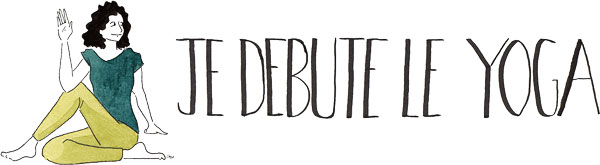
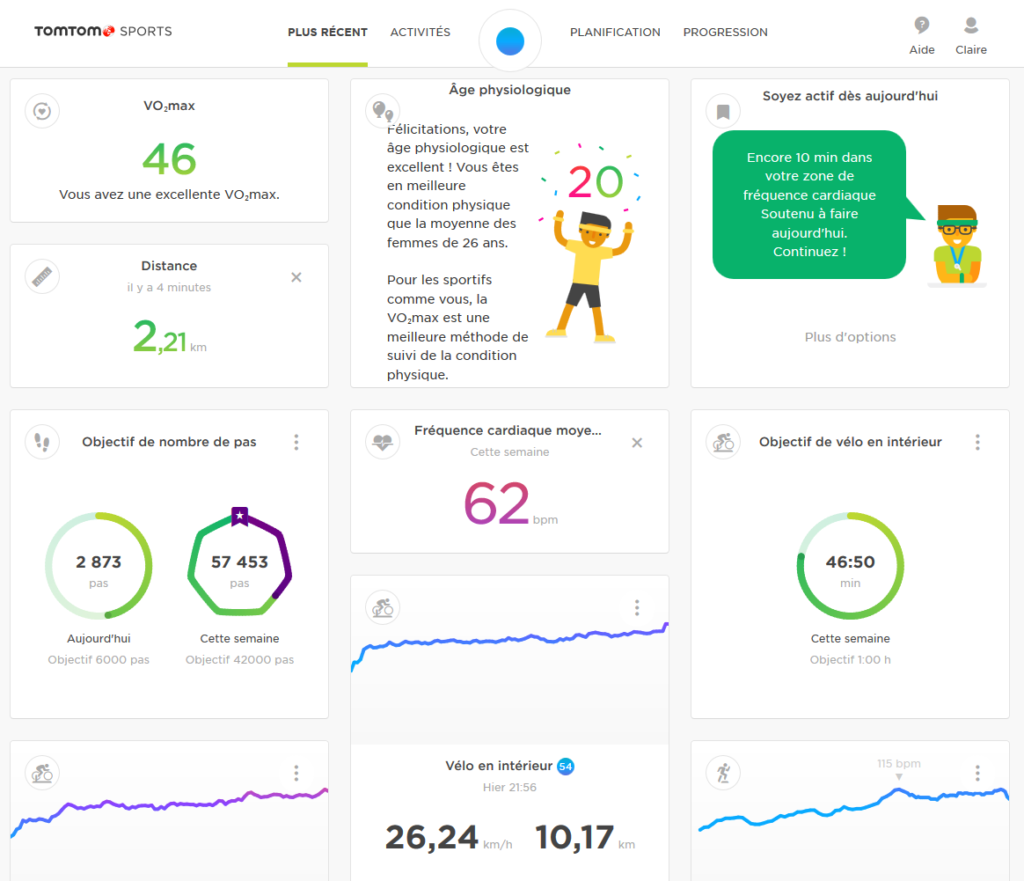
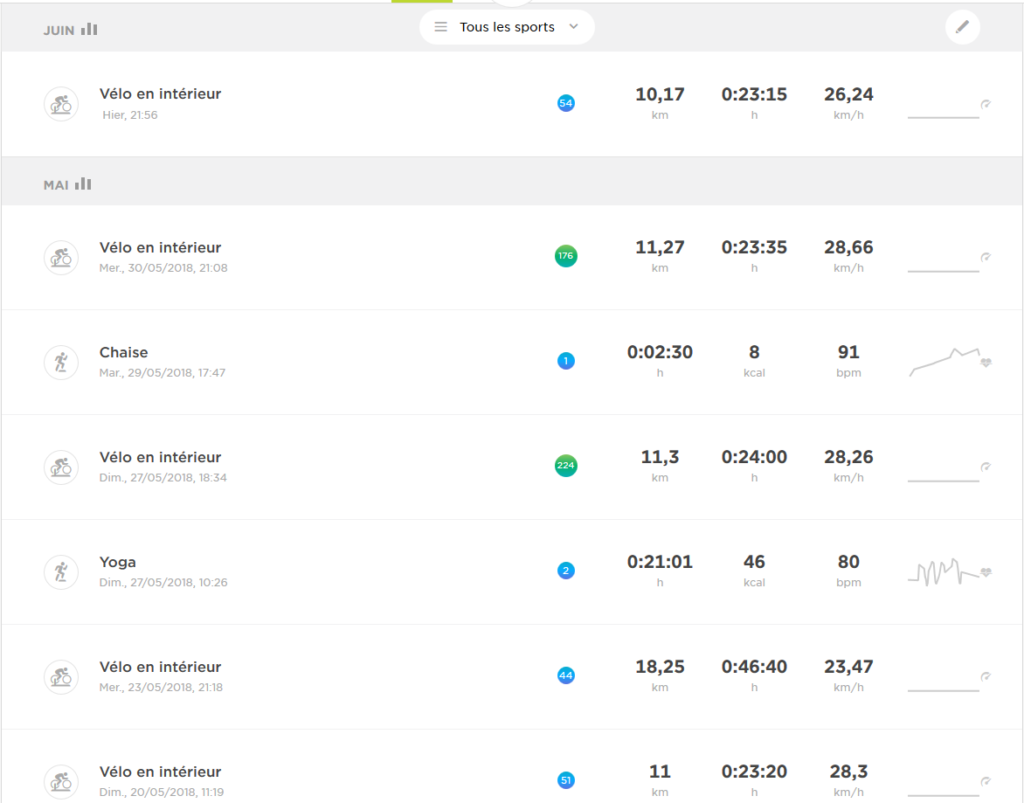
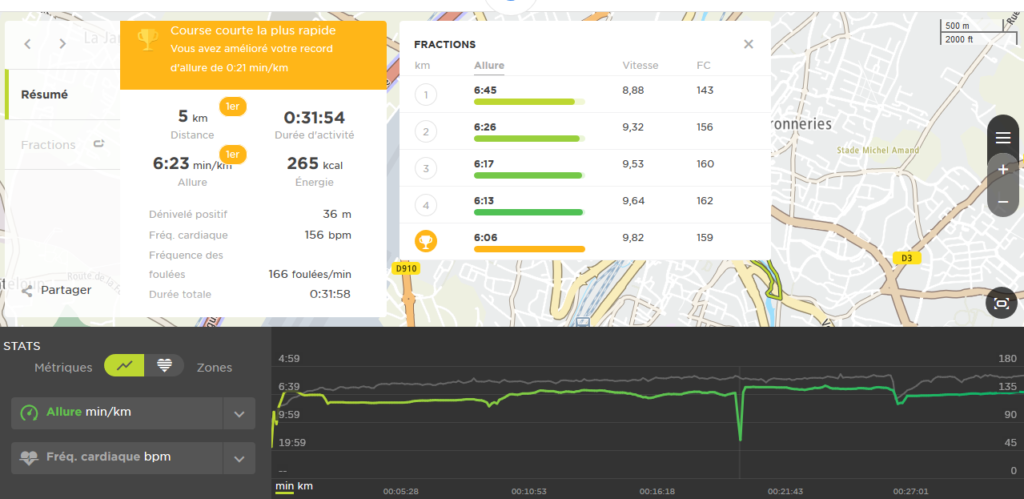
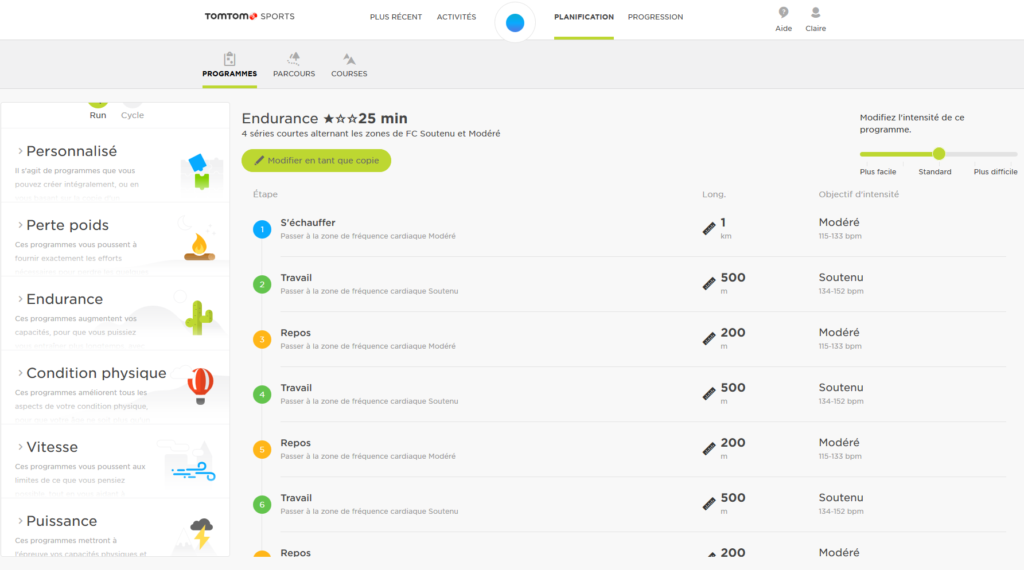
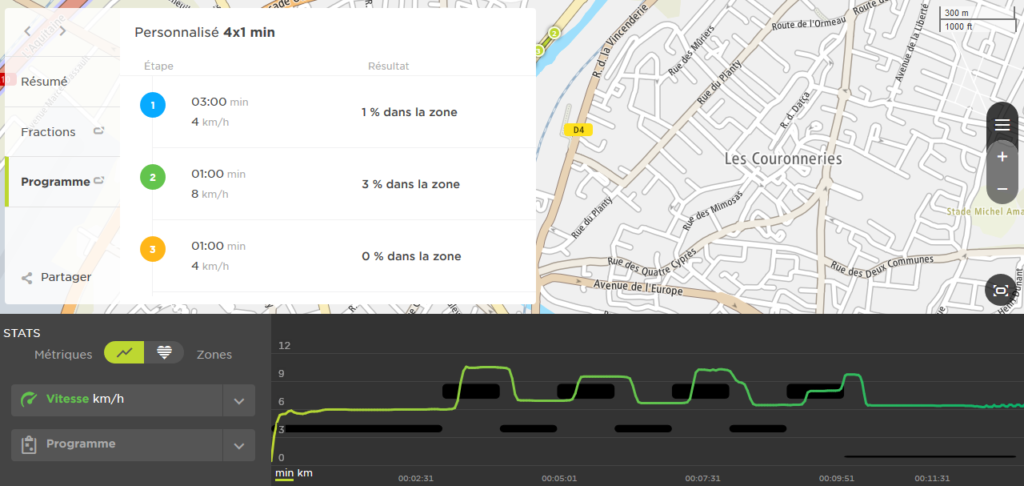
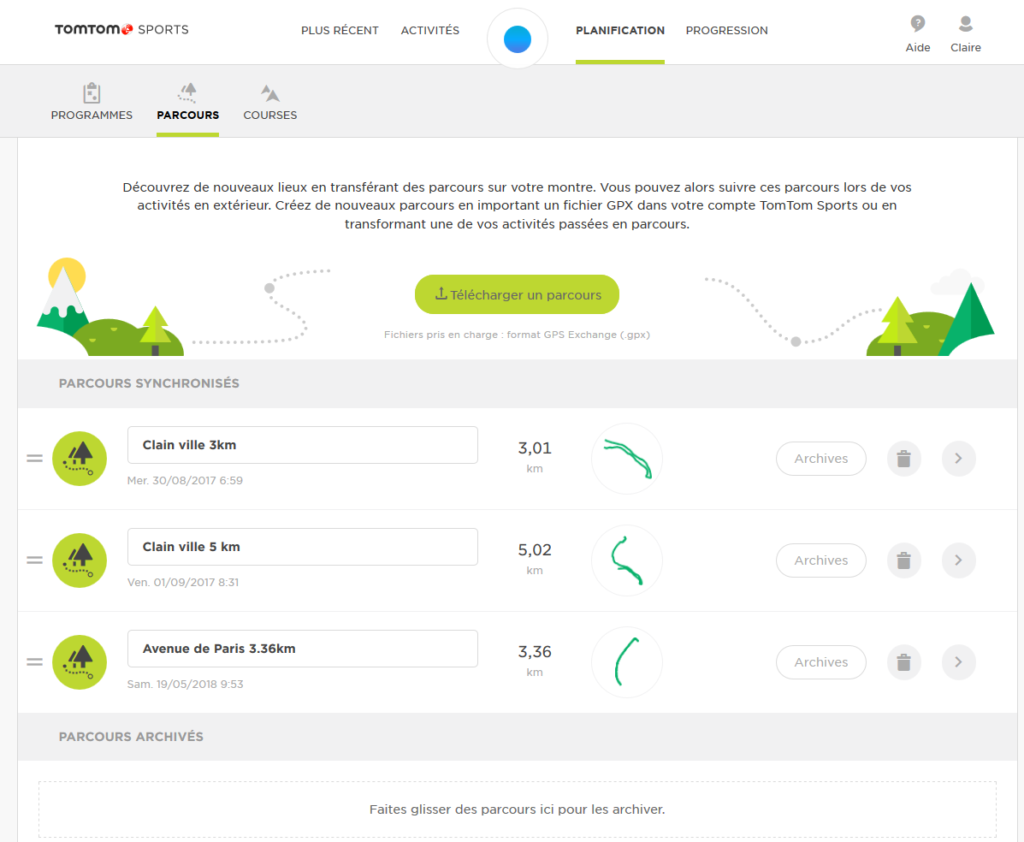
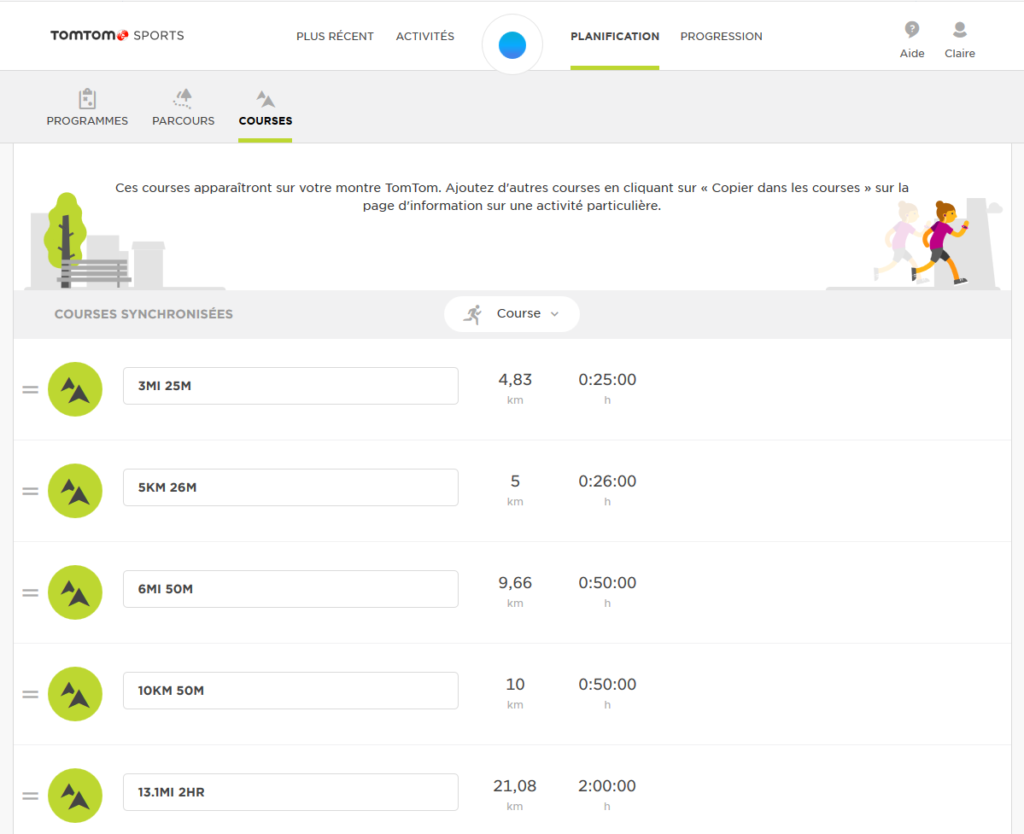
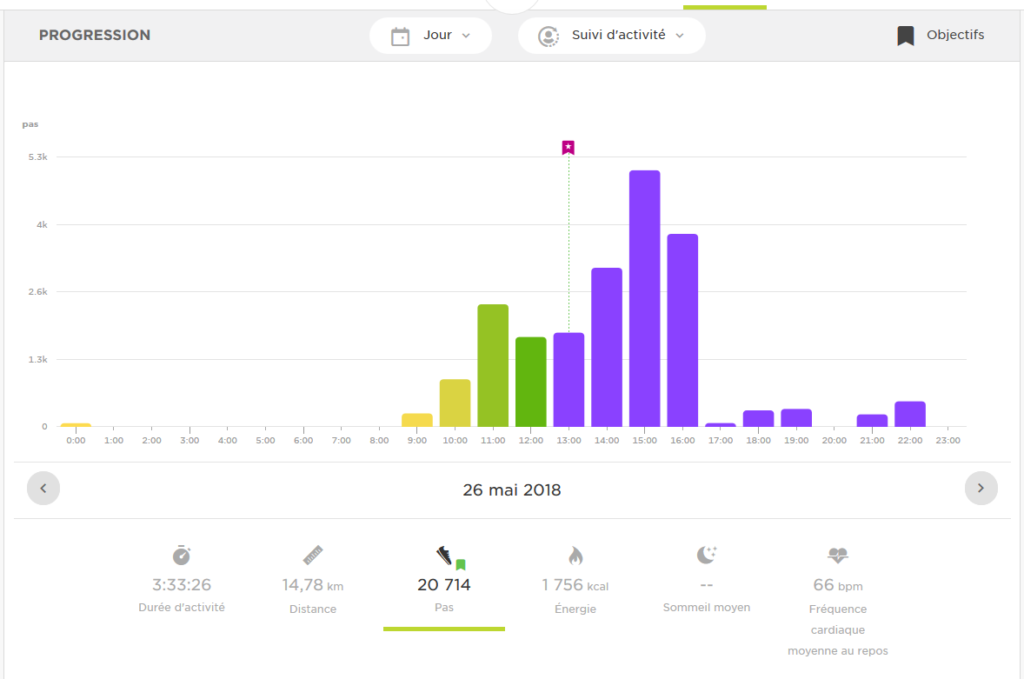
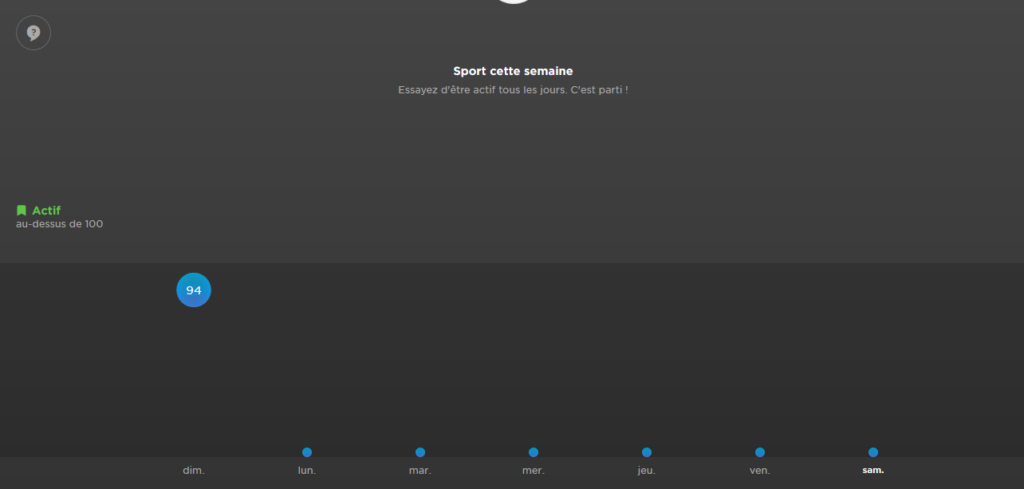
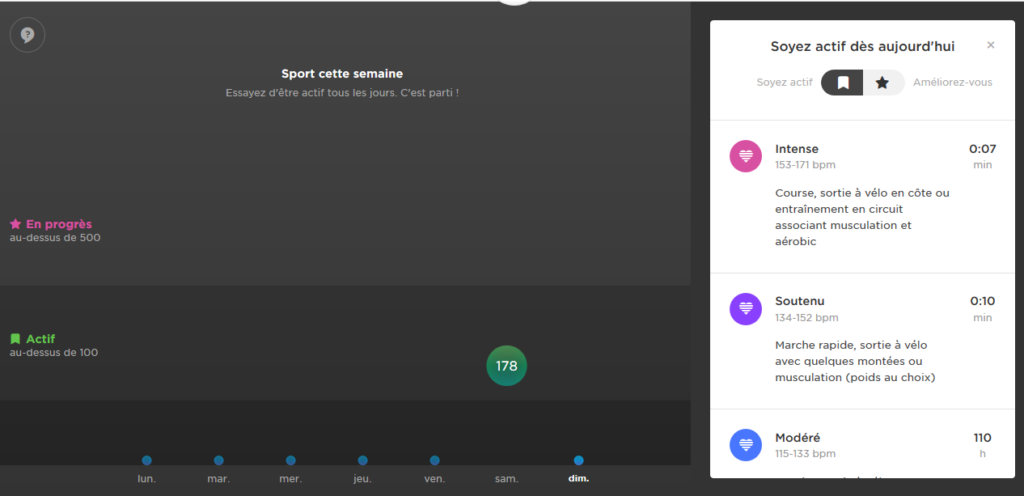
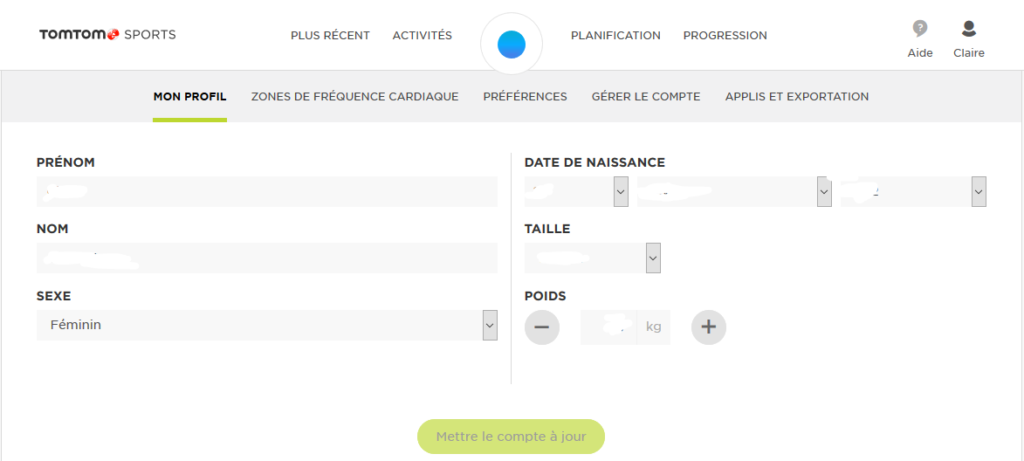
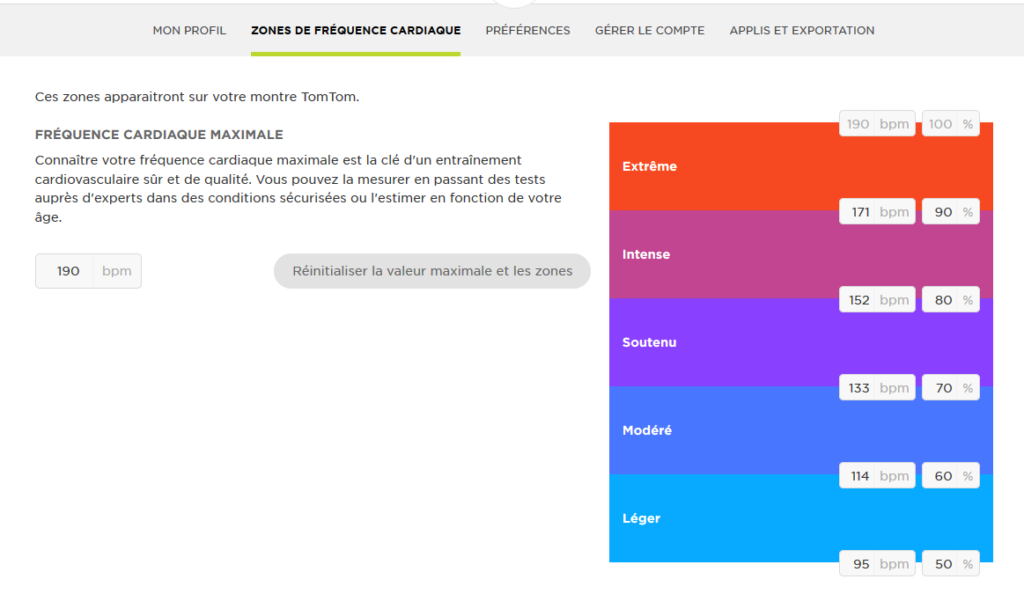





Myrtilla
11 juin 2018Wow quel article super complet ! J’ai appris des trucs ^^ En tous cas pour la natation elle est top aussi et très précise, elle calcule bien les traversées et donne d’autres indications. Pour moi le seul inconvénient est qu’elle se décharge très vite contrairement à la Polar m400 que j’avais avant. Par contre oui elle est super pratique pour les fractionnés et pour plein d’autres choses. Perso j’aime bien utiliser aussi l’application avec le smartphone, ça me permet de voir directement sur mon natel les endroits où j’ai couru et les détails ainsi que les stats. C’est plus pratique que d’aller à l’ordi 😛
Bref, top ton article !
Claire
11 juin 2018Hello Roberta,
cool si tu as appris des choses, il y a tellement d’options dans cette appli ! C’est vrai que j’utilise pas mal celle sur smartphone, mais parfois ce n’est pas super précis (notamment pour le sommeil, on sait le temps dormi mais pas comme sur la vue pc).
Pour la natation, il n’y a pas le cardio en même temps c’est ça ? J’ai hâte de tester ça !!
J’aimerais aussi pouvoir utiliser la montre au max de ses fonctions, notamment avec les programmes personnalisés mais comme je le dis dans l’article.. je ne comprends rien aux indications de la montre haha !
A bientôt !